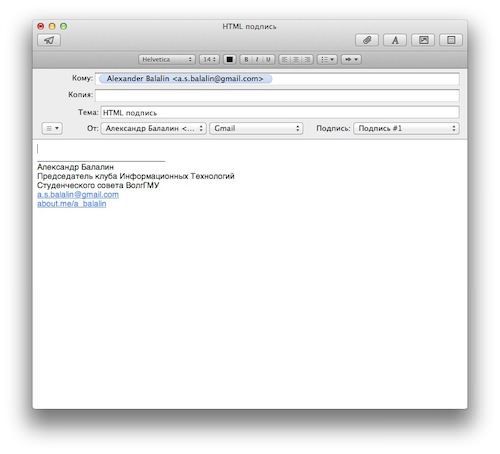Если Вы давно приобрели iPhone, iPad или iPod Touch, то, скорее всего, Вы уже не только настроили все свои электронные ящики во встроенном приложении Mail, но и добавили автоматические подписи к каждому из них. Наверняка, Вы еще не узнали, что к обычным текстовым подписям можно также добавлять HTML ссылки, например на веб-сайт или адрес электронной почты.
Это отличный способ предоставить получателям Ваших электронных писем информацию о своих страницах в социальных сетях, своем веб-сайте и о других почтовых ящиках максимально быстро и удобно.
Как это сделать? Мы Вам поможем!
Большинство людей уже используют почтовый клиент на своем компьютере, поэтому перенести существующие подписи с HTML ссылками прямо на ваш iPhone или iPad не составит большого труда.
Как создать HTML подпись к электронному ящику на iPhone или iPad
1. Отправьте сообщение электронной почты с Вашего компьютера на один из своих ящиков, содержащее HTML подпись. Это может быть просто пустое письмо с одной лишь Вашей подписью. Посмотрите на пример:
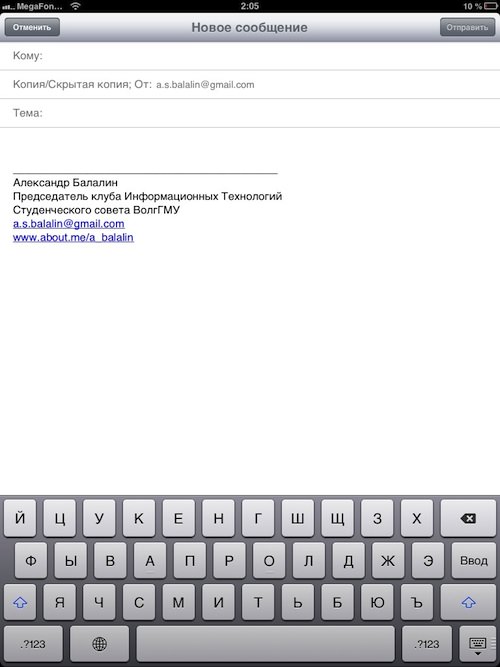 3. Нажмите и удерживайте текст подписи, чтобы его скопировать.
3. Нажмите и удерживайте текст подписи, чтобы его скопировать.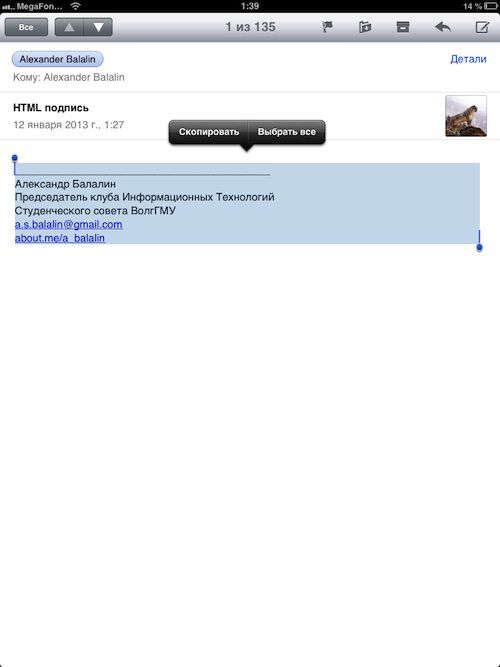
4. Теперь нажмите кнопку Home, чтобы вернуться на главный экран.
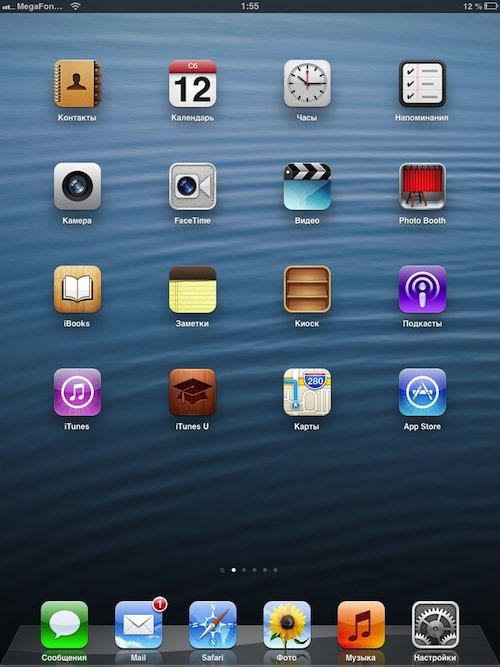 5. Откройте Настройки Вашего iPhone или iPad.
5. Откройте Настройки Вашего iPhone или iPad.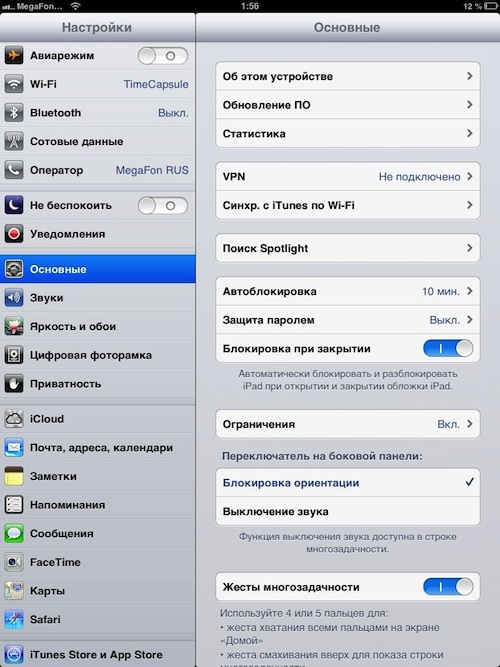 6. Перейдите в раздел «Почта, адреса, календари».
6. Перейдите в раздел «Почта, адреса, календари».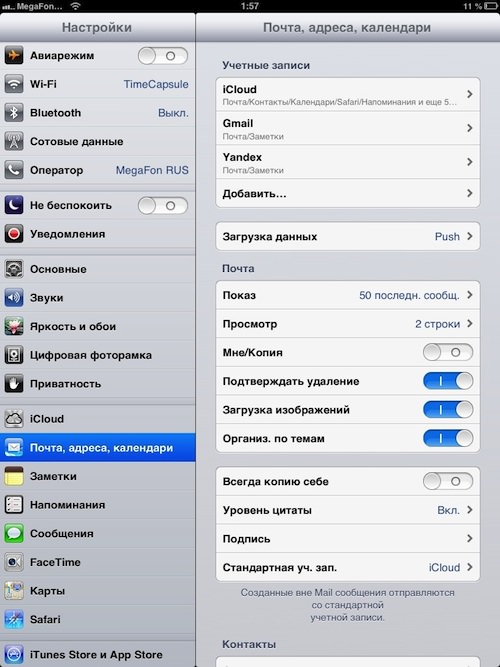 7. Прокрутите вниз, если необходимо, и нажмите на Подпись.
7. Прокрутите вниз, если необходимо, и нажмите на Подпись.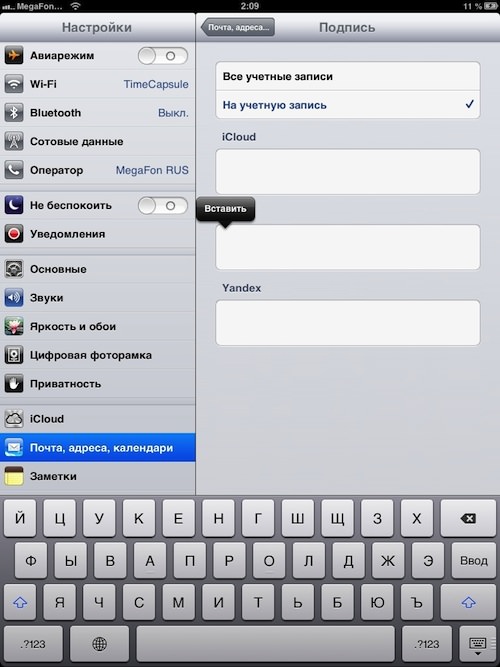 8. Выберите учетную запись, подпись которой Вы хотите изменить, и вставьте скопированный текст.
8. Выберите учетную запись, подпись которой Вы хотите изменить, и вставьте скопированный текст.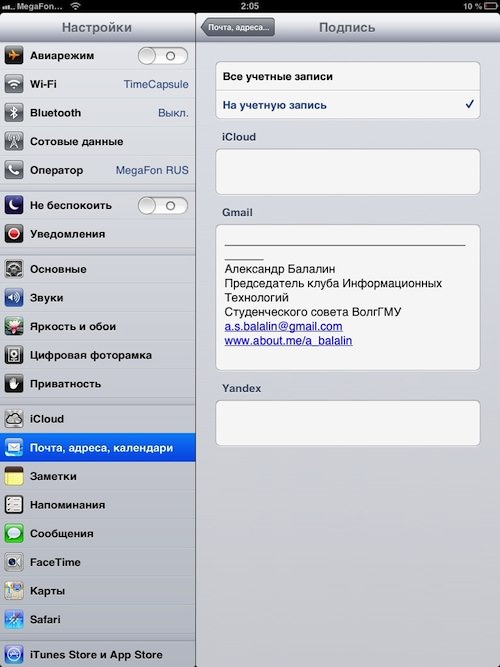 9. Готово! Теперь Mail будет автоматически добавлять новую подпись, содержащую HTML ссылки, перейдя по которым запустится браузер или почтовый клиент.
9. Готово! Теперь Mail будет автоматически добавлять новую подпись, содержащую HTML ссылки, перейдя по которым запустится браузер или почтовый клиент.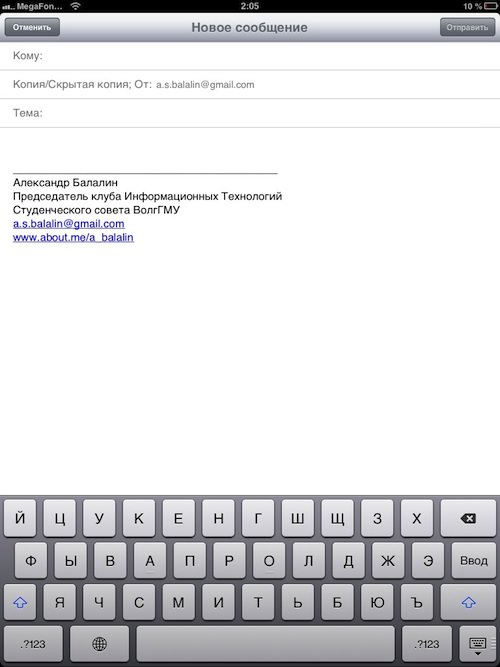 Если у Вас возникли какие-либо вопросы/проблемы, пишите в комментариях! Постараемся оперативно помочь Вам!
Если у Вас возникли какие-либо вопросы/проблемы, пишите в комментариях! Постараемся оперативно помочь Вам!
Смотрите также:
Скрытые возможности iOS. Как быстро открыть последний черновик, созданный в приложении Mail?
Скачать Swipe for Mail – твик, позволяющий просматривать почту с помощью жестов.
Скачать Mail More Photos. Программа, позволяющая прикрепить более 5 фотографий для отправки на Email.
Как прикреплять любые файлы в письмах на iPhone или iPad с помощью Attachments+ for Mail.
Как настроить синхронизацию iOS контактов с аккаунтом Google c помощью протокола CardDAV.
Приложение Gmail для iOS теперь сохраняет вложенные изображения.
Как перенести контакты и сообщения с телефонов Java, Symbian, Windows Mobile в iOS и Android с помощью Яндекс.Диск.